ホームページ >コンピューターのチュートリアル >コンピュータ知識 >win11コンピュータにイーサネットのみがあり、WLANが表示されない問題を解決するにはどうすればよいですか?詳細
win11コンピュータにイーサネットのみがあり、WLANが表示されない問題を解決するにはどうすればよいですか?詳細
- 王林転載
- 2024-01-31 11:24:295867ブラウズ
最近、Win11 システムを使用している一部のユーザーは、コンピューターにイーサネットのみが表示され、無線 LAN (WLAN) が表示されないことに気づきました。このため、ネットワークの種類が比較的単一になり、特にワイヤレス ネットワークが使用できないことがよくあります。この問題にはさまざまな原因が考えられますが、一般的な 5 つの問題とそれに対応する解決策を以下にまとめます。以下の手順に従ってください:
イーサネットのみで WLAN ディスプレイがない win11 コンピューターの問題を解決する方法
方法 1: ルーターの問題
1. 確認します。問題が Wi-Fi -Fi 関連かどうかは、携帯電話を使用して Wi-Fi に接続して確認できます。
2. Wi-Fi の問題ではない場合は、ワイヤレス ネットワーク インターフェイスが破損している可能性があり、ルーターを修理または交換する必要があります。
方法 2: Wi-Fi ネットワーク サービス項目をオフにする
1. まず、スタート メニューを開いて設定を入力します。
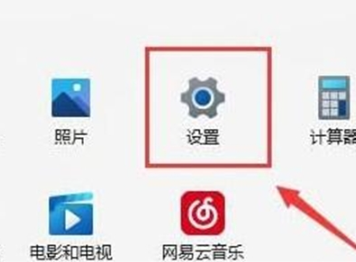
2. [トラブルシューティング] を選択します。
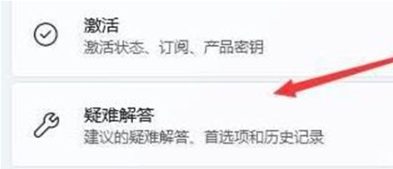
#3. リスト内の他のトラブルシューティング ツールを選択します。
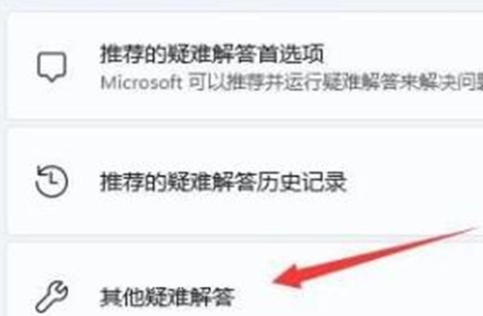
#4. 右側の [インターネット接続の実行] をクリックして診断を開始します。
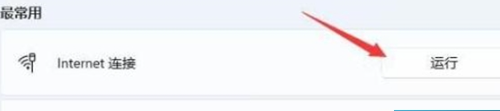
方法 3: 最新のネットワーク ポート ドライバーが不足している
1. まずスタート メニューを開き、デバイス マネージャーを検索して開きます。
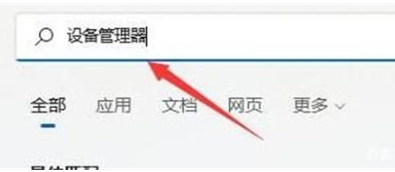
#2. ネットワーク電源アダプターの下でワイヤレス ネットワーク カード デバイスを見つけ、右クリックして [ドライバーの更新] を選択します。
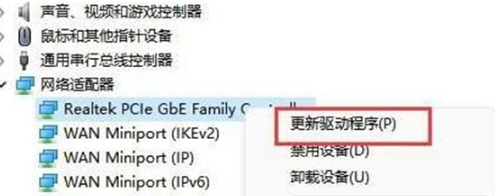
#3. [ドライバーを自動的に検索する] を選択すると、コンピューターが必要なドライバーを自動的に検索してインストールします。
方法 4: サービス設定
1. まず、[スタート] メニューまたは検索ボタンをクリックします。
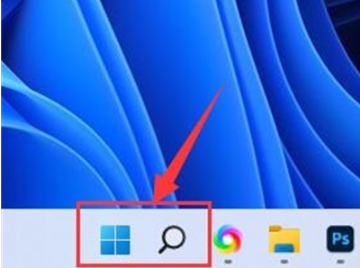
2. サービスを検索して開きます。
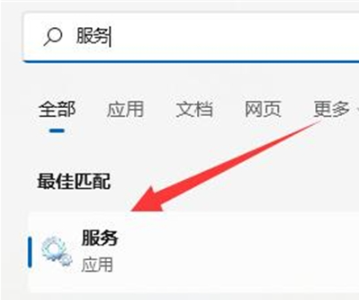
3. サービス リストで WLANAutoConfig サービスを見つけ、ダブルクリックして開きます。
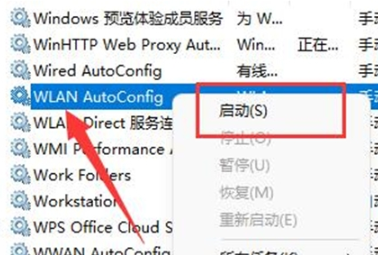
#4. スタートアップの種類を自動に変更し、下のスタートアップ ボタンをクリックします。
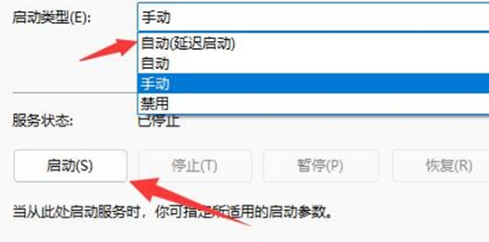
#5. 最後に、[OK] をクリックして変更を保存し、コンピューターを再起動すると、Wi-Fi アイコンが表示されるようになります。
方法 5: ネットワークのリセット
1. まず設定を開き、[ネットワークとインターネット] に入ります。
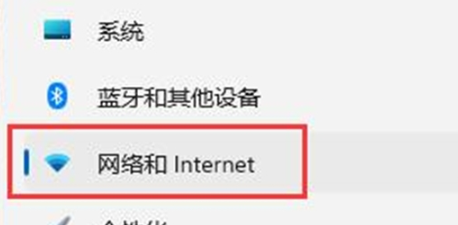
2. [ネットワークの詳細設定] を選択します。
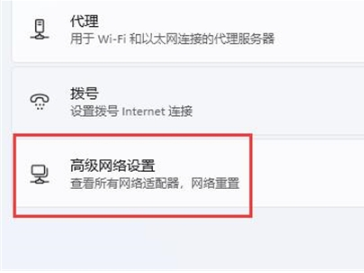
3. [ネットワークのリセット] をクリックします。
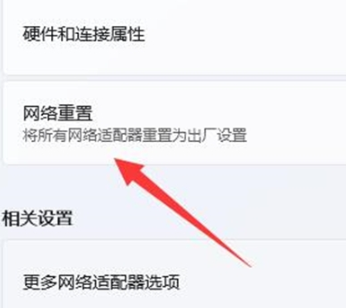
#4. 最後に、[今すぐリセット] をクリックして問題を解決します。 (コンピューターが自動的に再起動します。忘れずにファイルを保存してください)
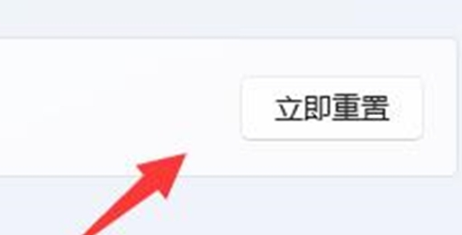
以上がwin11コンピュータにイーサネットのみがあり、WLANが表示されない問題を解決するにはどうすればよいですか?詳細の詳細内容です。詳細については、PHP 中国語 Web サイトの他の関連記事を参照してください。

